
چگونه ویندوز 10 را به صورت دستی آپدیت کنیم؟
مایکروسافت شب گذشته دومین بروزرسانی بزرگ امسال برای سیستم عامل خود را منتشر کرد؛ آپدیت اکتبر 2018 ویندوز 10 از ساعاتی پیش در دسترس کاربران قرار گرفته و با توجه به گفته مایکروسافت آپدیت خودکار ...
مایکروسافت شب گذشته دومین بروزرسانی بزرگ امسال برای سیستم عامل خود را منتشر کرد؛ آپدیت اکتبر 2018 ویندوز 10 از ساعاتی پیش در دسترس کاربران قرار گرفته و با توجه به گفته مایکروسافت آپدیت خودکار از 9 اکتبر (17 مهر ماه) برای سایر دستگاهها هم آغاز خواهد شد.
فهرست مطالب
اما اگر جزو کسانی هستید که میخواهید زودتر به این آپدیت دسترسی پیدا کرده و با ویژگیهای جدید آن سر و کله بزنید، ردموندیها قابلیتی را فراهم کردهاند تا بتوان به صورت دستی هم بروزرسانی جدید ویندوز 10 را گرفت. برای این کار ابتدا به آدرس Settings > Update & Security > Windows Update در کامپیوتر رفته و سپس گزینه Check for Updates را بزنید.
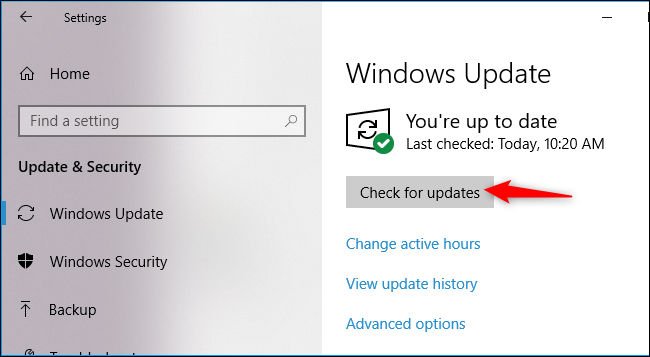
مایکروسافت به رسم همیشه، آپدیت اکتبر 2018 ویندوز 10 را کم کم برای تمام کاربران منتشر میکند و هر چند آنها گفتهاند بروزرسانی خودکار از هفته دیگر آغاز میشود ولی برای اینکه تمام کامپیوترها به این سیستم عامل جدید مجهز بشوند، زمان بیشتری صرف خواهد شد. نکته اینجاست اگر روی Check for Updates کلیک کنید، سیستم متوجه میشود که همین الان آپدیت را میخواهید.
بنابراین کامپیوتر آن را پیدا کرده و نصب میکند. اما در صورتی که این روش جواب نداد، چند ساعت صبر کرده و دوباره امتحان کنید. اگر هم باز جواب نگرفتید، این بار به صفحه ویندوز 10 سر زده بروید. در اینجا دو انتخاب پیشرویتان قرار دارد:
- گزینه Update Now را کلیک کرده و دستیار هوشمند ویندوز برای بروزرسانیها را دریافت کنید. بعد از آنکه دانلود تمام شد، دستیار هوشمند را اجرا نمایید تا پروسه دانلود آپدیت اکتبر 2018 ویندوز 10 آغاز شود.
- روش دوم استفاده از فایل نصب آپدیت است. روی Download Tool Now کلیک کنید تا آخرین نسخه از Media Creation Tool اجرا شود. با این کار کاربر میتواند یک فایل ISO از آپدیت را گرفته یا از بوتیبل مدیا ساخته شده استفاده کند. در هر صورت بعد از آن Setup را بزنید تا فایل بالا بیاید.
اگر میخواهید روی چند کامپیوتر ویندوز 10 را آپدیت کنید، از همین روش کمک گرفته و فایلها را در بقیه کامپیوترها هم بهکار بگیرید. بد نیست بدانید مایکروسافت قابلیت بازگشت به نسخه قبلی را نیز فراهم کرده ولی به یاد داشته باشید که این ویژگی تنها ده روز بعد از آپدیت سیستم عامل در دسترس خواهد بود. بعد از این زمان مایکروسافت فایلهای قدیمی را پاک میکند تا حافظه سیستم خالی شود.
سوالات رایج درباره آپدیت کردن ویندوز 10 بهصورت دستی
آیا آپدیت های ویندوز به صورت خودکار روی سیستم عامل نصب میشوند؟
بعد از انتشار نسخه های به روزشده ویندوز اگر نصب آپدیت خودکار در سیستم عامل شما فعال باشد، بله.
چگونه نصب خودکار آپدیت ویندوز را لغو کنیم؟
برای لغو نصب خودکار ویندوز باید وارد بخش Update & Security تنظیمات شوید و آپدیت خودکار را به حالت تعویق تغییر دهید.
برای دریافت زودتر از موعد آپدیت ویندوز چه باید کرد؟
اگر نسخه آپدیتی منتشر شده و هنوز سیستم عامل شما آن را دریافت نکرده میتوانید وارد بخش Update & Security با کلیک روی گزینه Check for Updates سیستم عامل بهصورت خودکار نسخه های موجود را بررسی و برنامه را آپدیت میکند.
دیدگاهها و نظرات خود را بنویسید
برای گفتگو با کاربران ثبت نام کنید یا وارد حساب کاربری خود شوید.












سلام . خسته نباشید
واسه من ایراد میگیره سه تا تیک اول سبزه تیک چهارم
disk controller : The current active partition is compressed
همچین چیزی مینویسه لطفا راهنمایی کنین
حجم آپدیتش چقدره ؟
تقریبا 10 گیگ
10 گیگ؟ من که همین الان آپدیت کردم 200 مگ شد! نوشت اپدیت به ورژن 1809. نمیدونم آپدیت مورد نظر همینه که من گرفتم یا نه.هنوز هم نصب نشده که ببینم چه تغییراتی ایجاد شده
اشتباه شد. 5 یا 6 گیگ
من آپدیت رو زدم الان چهار ساعته رو صد در صد مونده چیکار کنم؟